ProxmoxVE 系列:上传系统镜像 && 创建虚拟机

上一篇文章介绍了 PVE 的安装教程,小编这次准备和大家一起玩 PVE 的虚拟机啦,如果的小主机性能够好,那么虚拟机可以开很多个,小编同时开几个都没问题。
PVE 安装传送门:ProxmoxVE系列:VMware,是时候卸载了
1.上传系统镜像
上传系统镜像很简单,找到主页数据中心下面的 local(pve),再找到 ISO images(由于游览器兼容问题,需多点几次才会出来),再点击上传
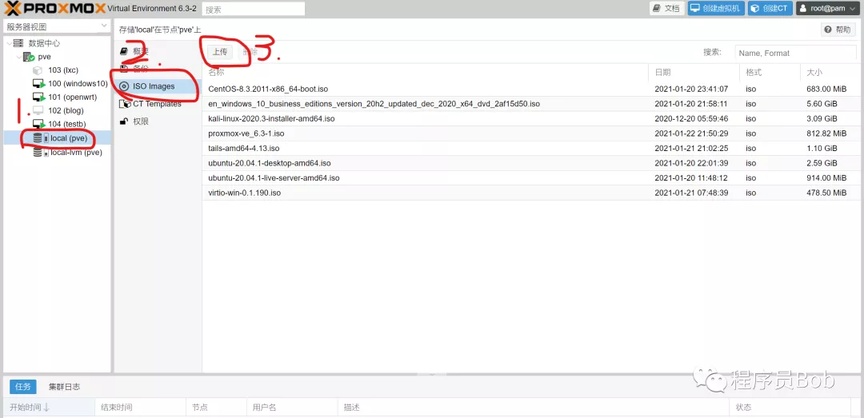
关于系统镜像的下载:(https://msdn.itellyou.cn/),小编一直都是推荐的这个网站,里面的镜像安全且纯净,不会有任何病毒。
2.创建虚拟机教程
将系统镜像上传完成后,我们便可以开始创建虚拟机
1.如图,点击红色画圈的创建虚拟机:
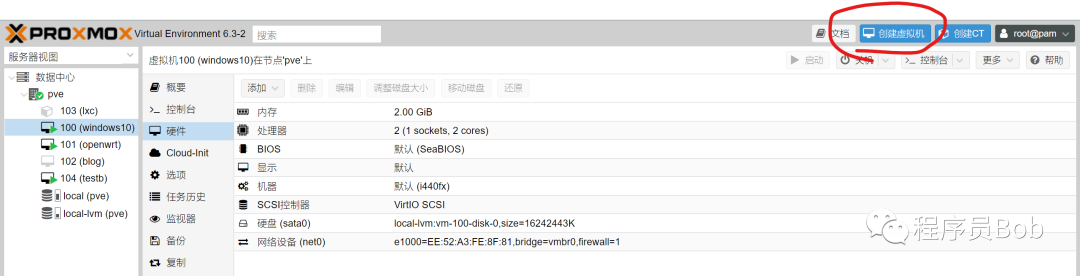
2.下面在名称的地方对虚拟机命名,小编用的是 test1,其余默认,点击下一步:
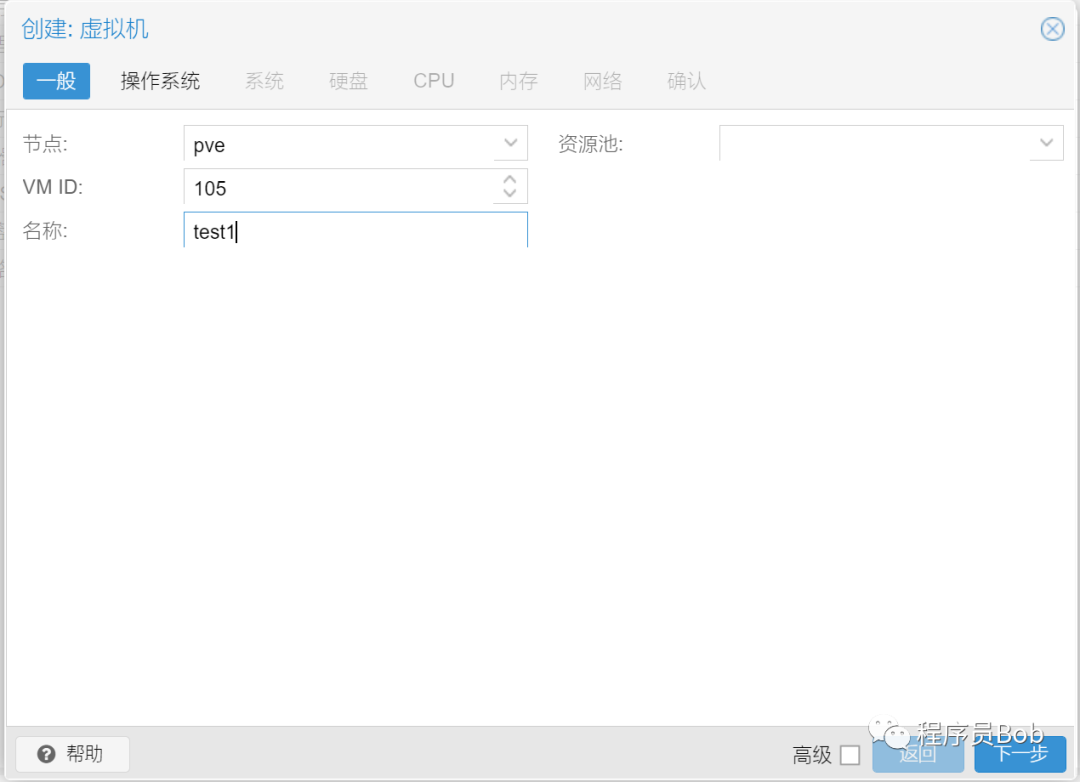
3.下图需选择安装的 ISO 镜像,根据你自己的选择即可,其它默认,点击下一步:
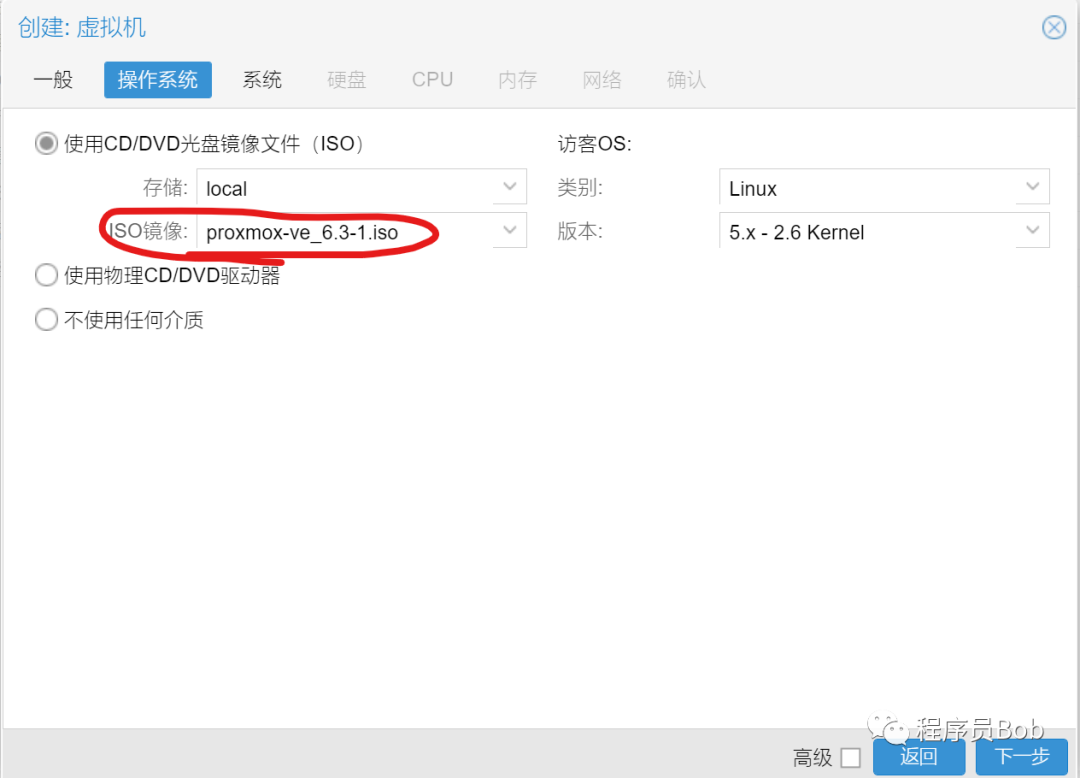
4.下图默认,下一步:
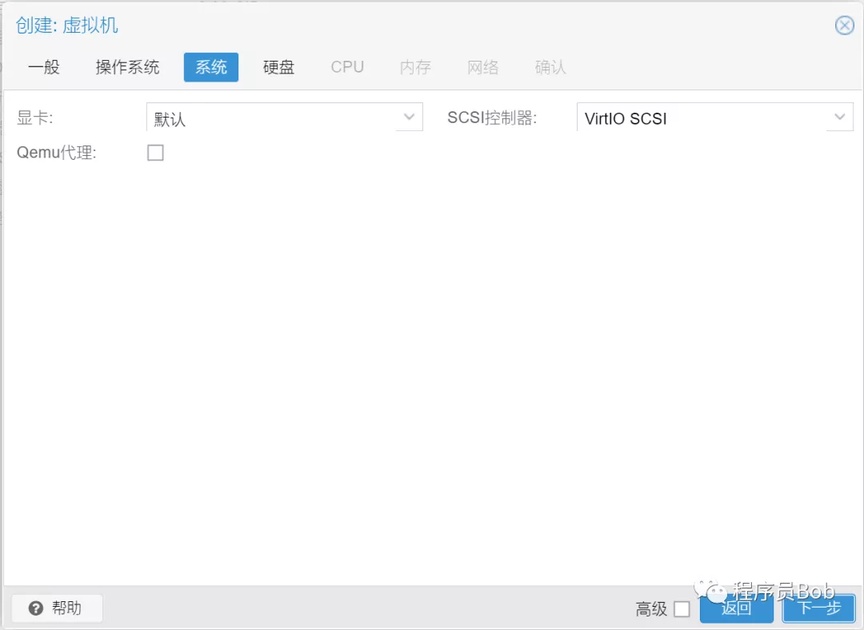
5.下图需要对磁盘大小进行填写,建议 Linux 一般 15G 左右,Windows25G,看个人需求;存储的 local-lvm,如果是单硬盘,无需更改,多硬盘看个人需求,其它默认,点击下一步:
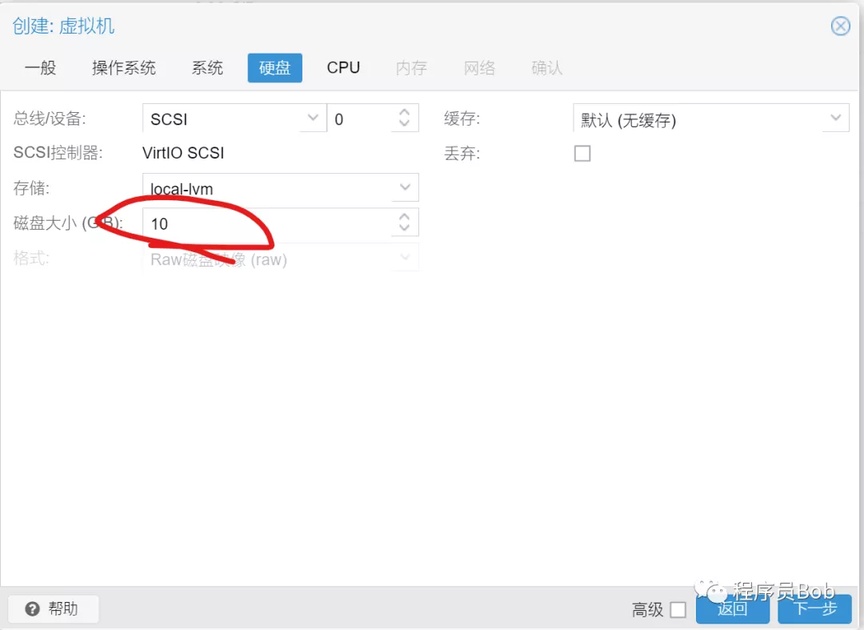
6.这里的插槽建议一个,核是逻辑 CPU 的数量,其它的看个人需求,点击下一步:
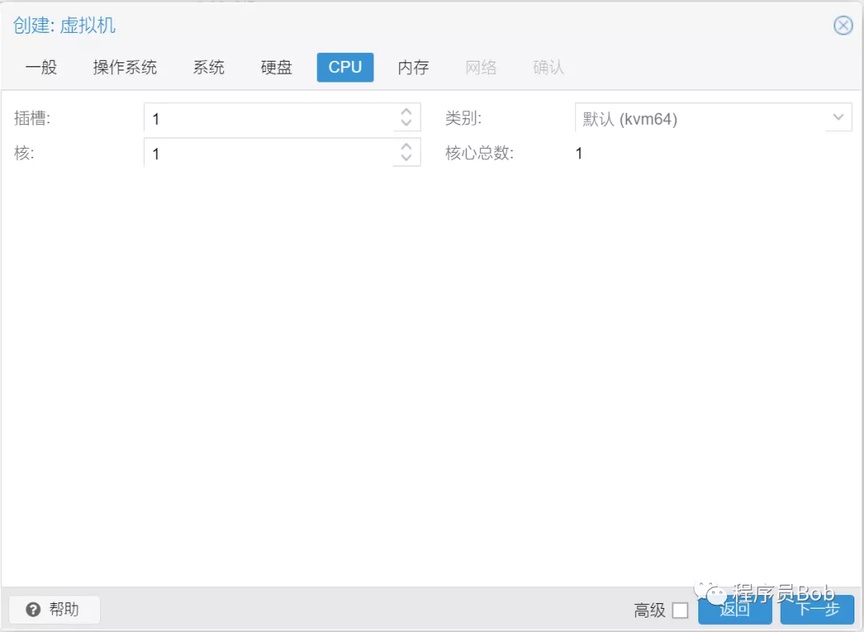
7.内存建议是 4 的倍数,点击下一步:
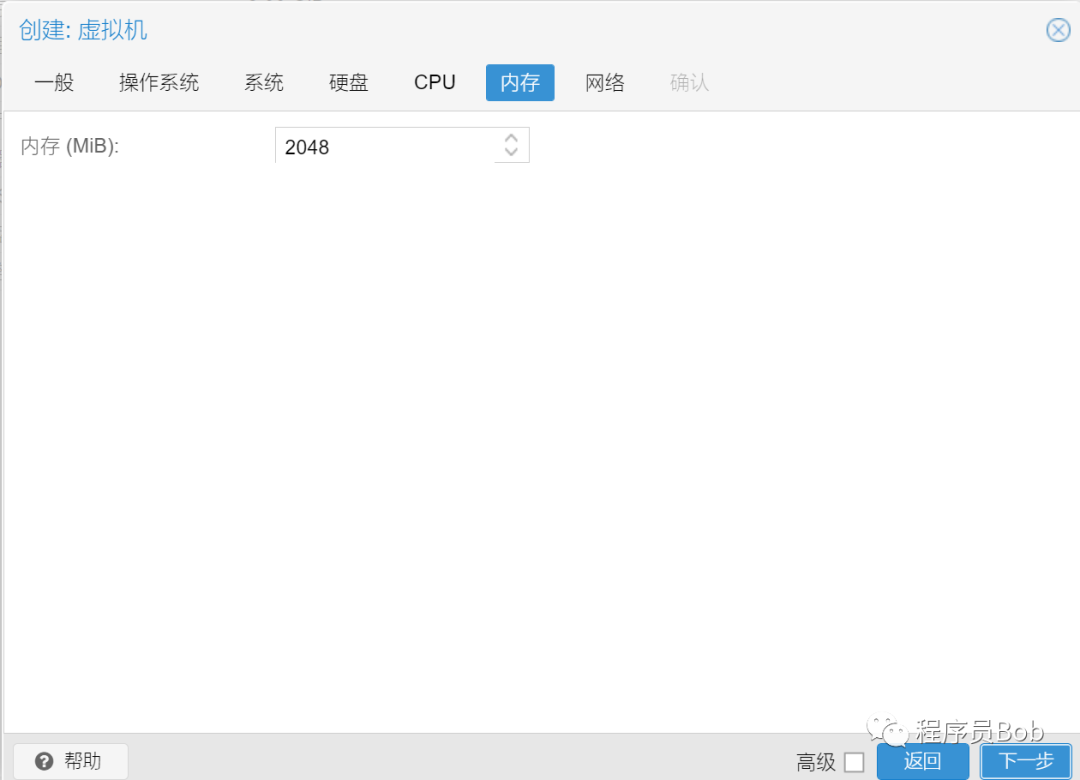
下图默认,点击下一步:
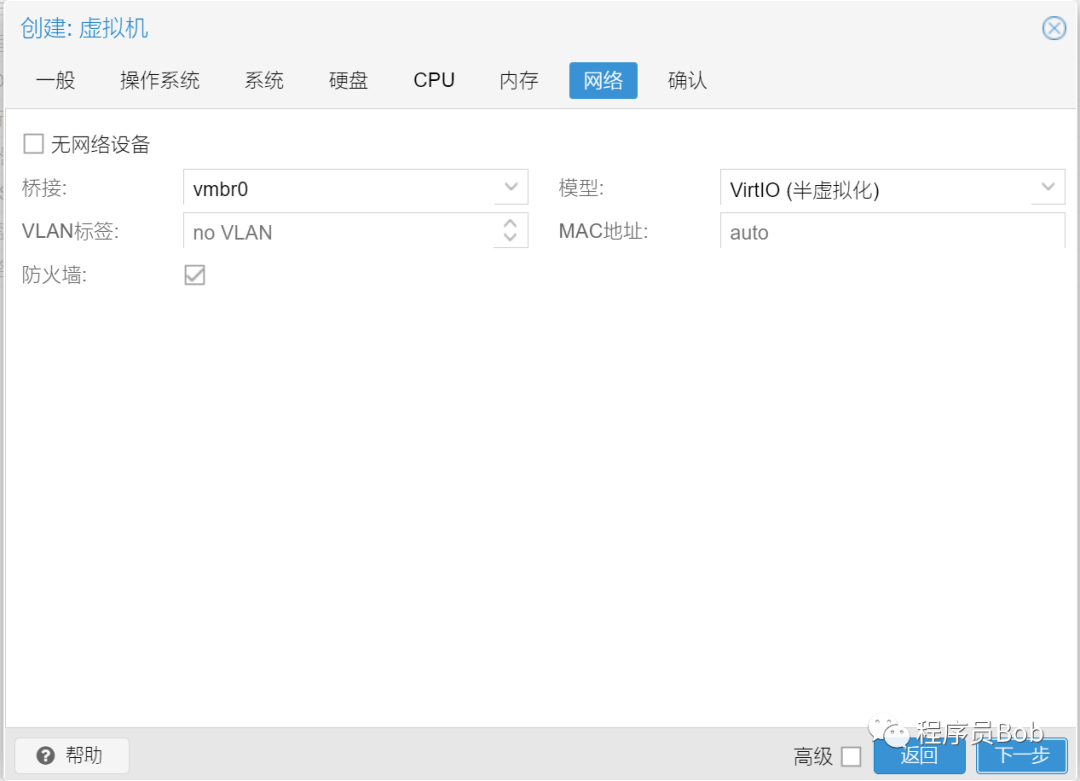
9.到此处若无问题,点击完成即可。
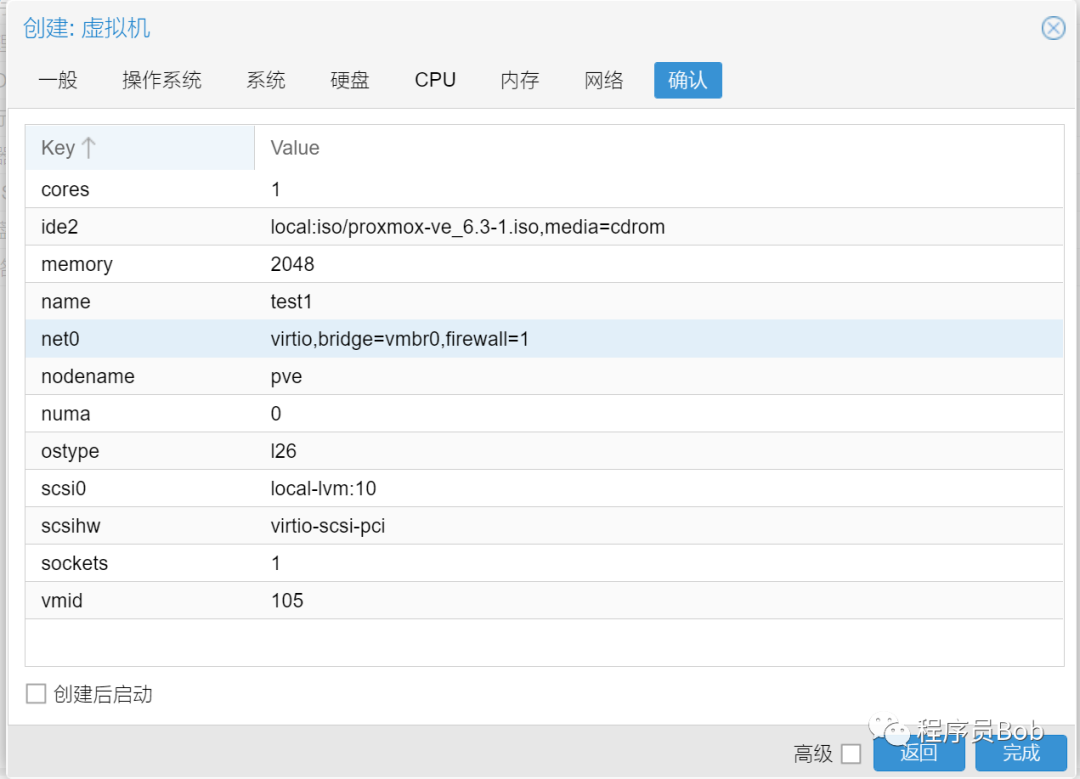
10.在数据中心下面的虚拟机可以看到我们刚刚创建的虚拟机 105(test1).
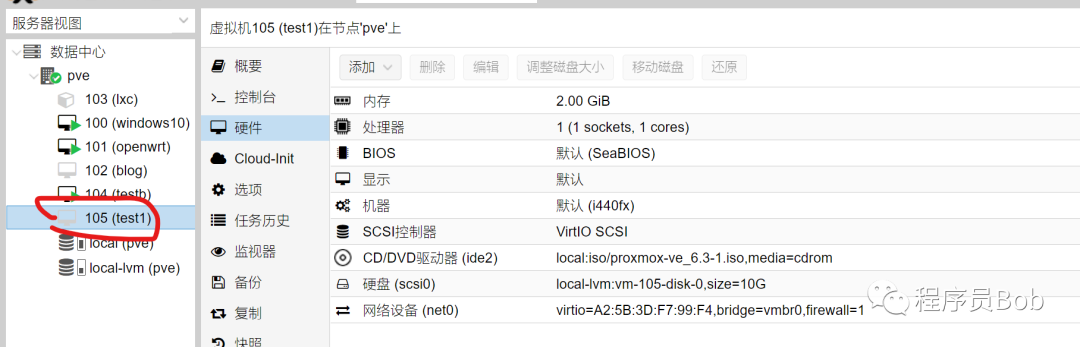
关于更多 PVE 的配置之旅还在后续哦。
版权声明: 本文为 InfoQ 作者【Bob】的原创文章。
原文链接:【http://xie.infoq.cn/article/6bd98603e4990b27fb112a087】。文章转载请联系作者。












评论